

作者:Nathan E. Malpass, 最近更新:March 6, 2018
“我的堂兄曾告訴我,我應該激活 Android的自動備份 功能,以充分利用我的手機。 無論如何它會做什麼? 如果我最終喜歡我所了解的內容,我該如何在手機上啟用該功能呢?“
部分1。 您需要了解的有關Android自動備份的信息部分2。 如何從Google雲端硬盤還原備份部分3。 使用FoneDog Android數據備份和還原進行一鍵式Android備份部分4。 結論
人們也讀Android備份和還原有什麼作用?什麼是最好的Android PC備份軟件?
什麼是Android自動備份? 自動備份 Android版 是Google為Android設備開發的功能。 儘管這聽起來像是一項很棒的功能,但是您應該了解一些事情,以確保數據安全。
重要的是要了解它有其自身的局限性。 通過這種方式,您將了解為您保存的內容,以及您自己需要備份的內容。
啟用自動備份後,這些數據會自動保存到您的Google帳戶:
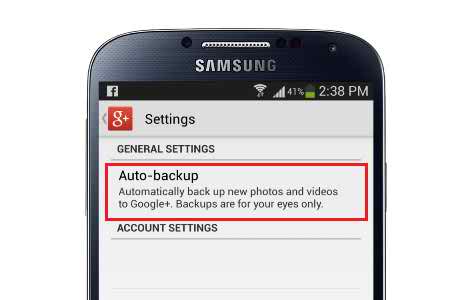
如果你有一個新的Android設備,這些東西可以派上用場。 通過登錄您的Google帳戶,您帳戶中的備份會同步到您的新手機或平板電腦。 如果沒有自動備份,這可以消除您仍需要進行的數小時數據傳輸。
Android的自動備份不包括短信和一些設置。 儘管有這個缺點,這個功能仍然是Android用戶的天賜。 對於那些沒有時間或懶得做備份的人來說更是如此。
要使自動備份生效,您必須滿足3要求。
要自動開始備份,您應該在設備上安裝Google雲端硬盤應用。 確保您也使用默認的Gmail帳戶登錄。
您可以通過啟動Google雲端硬盤>菜單> Google相冊來查看備份的照片和視頻。 另一方面,您的聯繫人會保存在Google通訊錄中。
您可以訪問它來訪問它 contacts.google.com 通過您設備的瀏覽器。 驗證您的數據是否確實已備份的另一種方法是使用Google雲端硬盤 設置 > 管理備份.
既然您知道如何使用Android自動備份,我們將討論如何備份服務未涵蓋的文件。
在本文的第一部分,我們確實提到Android的自動備份沒有涵蓋某些文件類型。 那是在哪裡 FoneDog Android數據備份和還原 來拯救這一天。
這個軟件支持你的 聯繫方式,短信,通話記錄, 照片,視頻,音頻,文檔和WhatsApp消息和附件。 如果你是WhatsApp的狂熱用戶,這就是好消息。
自動備份功能無法備份您的WhatsApp聊天記錄,因此您可以使用FoneDog。以下是Android數據備份教程!
要開始使用,請在您的計算機上下載FoneDog Android數據備份和還原。
安裝完成後,運行該程序。 使用USB線將手機或平板電腦連接到計算機。
要使軟件檢測連接的設備,必須激活USB調試。 檢查設備是否有允許USB調試的提示。 如果你看到一個,只需點擊 OK.
如果不這樣做,則必須手動啟用USB調試。 各種Android版本有不同的步驟。 請參閱以下步驟來幫助您。
您只需在設備上激活USB調試一次。 下次使用FoneDog執行備份時,您不再需要再次執行此操作。
Android 4.2或更高版本
去 設置 > 關於手機 >點按 內部編號 直到出現提示> USB調試
Android 3.0到4.1
團長 設置 > 開發者選項 > USB調試
Android 2.3或更低版本
去 設置 > 應用 > 發展 > USB調試
2選項將出現在軟件上。 選擇 設備數據備份。 然後,系統會要求您選擇要備份的文件類型。
強烈建議您全選。 但是,如果您選擇備份其中一些,則只能標記適用的項目。 按 開始 開始備份。
備份完成後,您將看到備份中的文件數以及文件大小。 如果您想了解如何恢復備份,請繼續執行步驟4。
要恢復備份,只需啟動程序,連接設備並單擊即可 設備數據恢復.
可用的備份文件將顯示在屏幕上。 檢查每個文件的詳細信息,然後選擇您需要的文件。 點擊 開始.
該軟件將顯示所選備份文件中的文件類型。 勾選要保存在手機或平板電腦上的那些內容。 完成後,點擊 恢復 並按下 OK 確認。
自動備份Android是一項出色的功能,任何Android用戶都不能錯過。 現在忘記做備份已經成為過去。 該功能在所有Android設備上都可用,您唯一要做的就是啟用它。
這使您沒有理由不備份您的設備。
它有自己的缺點,幸運的是, FoneDog Android數據備份和還原 可以有效地解決。
如果您在創建備份之前碰巧意外刪除或丟失了某些文件,您還可以使用FoneDog Android Data Recovery來取回它們。
發表評論
留言
熱門文章
/
有趣無聊
/
簡單難
謝謝! 這是您的選擇:
Excellent
評分: 4.4 / 5 (基於 107 個評論)